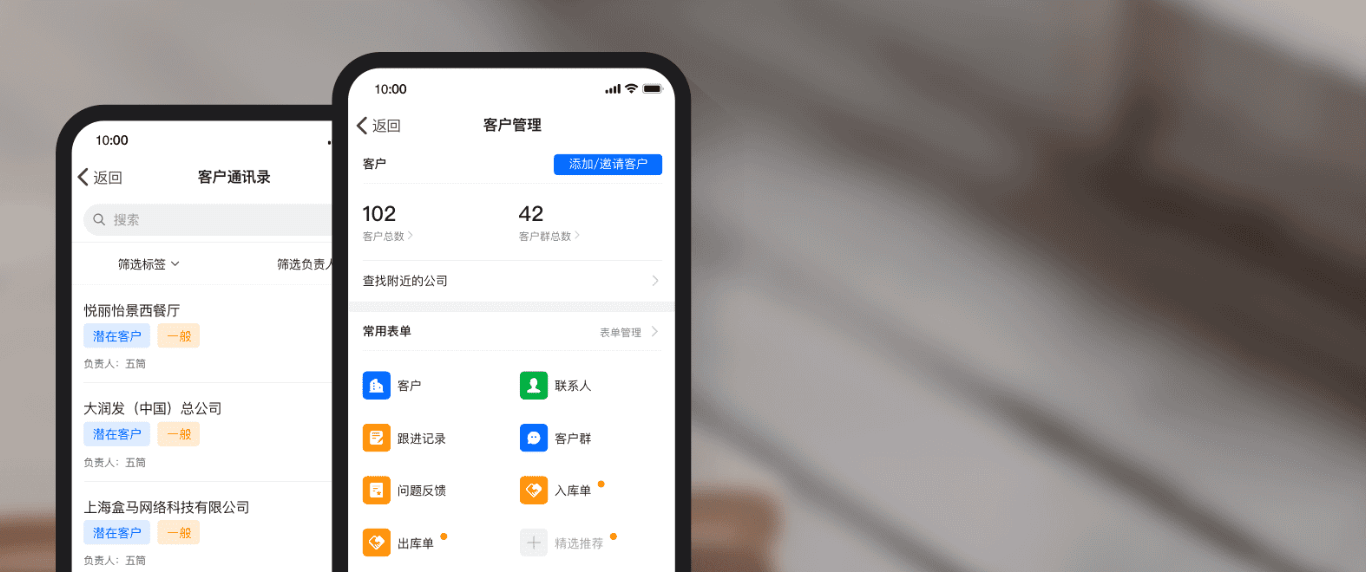钉钉客户管理的操作步骤
客户管理是钉钉里的一款应用。
它是一个存储、管理和查阅客户信息的便捷工具。
在我们的业务场景下,医生就是客户。
本篇以图文的方式对工具的基本使用进行演示。
进入应用
工作台 -> 全员 -> 客户管理

进入应用后的主界面如下图,界面元素自上而下依次是:
- 选项卡 (个人客户、联系人、跟进记录)
不要创建联系人 - 搜索框 (搜索关键词)
- 数据查看方式 (排序、分组、标签、筛选)
- 客户数据列表
- 频道切换 (客户、销售、工具、设置)
不要操作客户以外的频道 - 悬浮的新增按钮

创建客户
点击悬浮按钮后,选择手动添加客户

来到表单页

正常填写表单,注意以下字段
- 客户
就是医生 - 客户跟进状态
不要填 - 联系人
不要填 - 负责人
医生属于哪个BD的就填谁,通常应该是当前操作者自己。
此项支持选择多个负责人,不要选择多个,只填自己。 - 协同人
不要填
填写完的示例:

提交后,就出现在数据列表中

点击这条数据,进入到详情页

红框中的3个选项卡
- 客户动态
显示客户信息的创建和修改记录 - 基本信息
可查看表单中填写的全部信息 - 跟进记录
下文讲解
跟进记录

点击新建跟进记录或写跟进,进入编写跟进记录页

自行填写实际的内容,提交后,记录会出现在跟进记录下面

再点击新建跟进记录或写跟进,可以再添加一条跟进记录,数量不限,可根据实际业务场景添加。
全部客户的跟进记录数据,可以在主界面的选项卡下查看

点击这里的悬浮按钮也可以添加跟进记录
注意:跟进记录必须属于一个客户,不能脱离客户创建
查看数据
每个人只能查看到 负责人是自己 的客户,和客户对应的跟进记录。
如果在创建客户时负责人填写的不是自己,那么数据提交后也只有负责人能查看,客户的创建者也看不到这条数据。
(完)
钉钉客户管理的操作步骤